অ্যান্ড্রয়েড আপনাকে নির্দিষ্ট পরিচিতি এমনকি একটি গোষ্ঠীর জন্য একটি রিংটোন সেট করতে দেয়। আপনার সমস্ত কলগুলির জন্য একটি রিংটোন রাখার পরিবর্তে আপনি সহজেই তাদের কলগুলি সনাক্ত করতে এবং আপনার পরিচিতিগুলিকে আরও ভালভাবে সংগঠিত করতে প্রতিটি পরিচিতিতে অনন্য রিংটোন বা সঙ্গীত সেট করতে পারেন।
আপনার লক্ষ্য করা উচিত যে কাস্টম রিংটোন সেট করার প্রক্রিয়াটি ই এম এবং অ্যান্ড্রয়েডের স্ব স্ব স্বাদগুলির মধ্যে কিছুটা আলাদা হতে পারে। এই গাইডটিতে, আমি দেখাব যে কীভাবে স্টক অ্যান্ড্রয়েড ডিভাইসগুলিতে গুগল নেক্সাস এবং পিক্সেলের পাশাপাশি স্যামসাংয়ের টাচউইজকে কীভাবে কাস্টম রিংটোনগুলি অর্পণ করা যায় - আপনি যদি অন্য অ্যান্ড্রয়েড স্কিন ব্যবহার করেন তবে সেখান থেকে ধারণাটি অর্জন করতে সক্ষম হওয়া উচিত।
পদ্ধতি 1: স্টক অ্যান্ড্রয়েড ব্যবহার
- অ্যাপ্লিকেশন ড্রয়ার থেকে, পরিচিতি অ্যাপ্লিকেশনটি খুলুন।

- তালিকা থেকে যে কোনও পরিচিতি আলতো চাপুন।
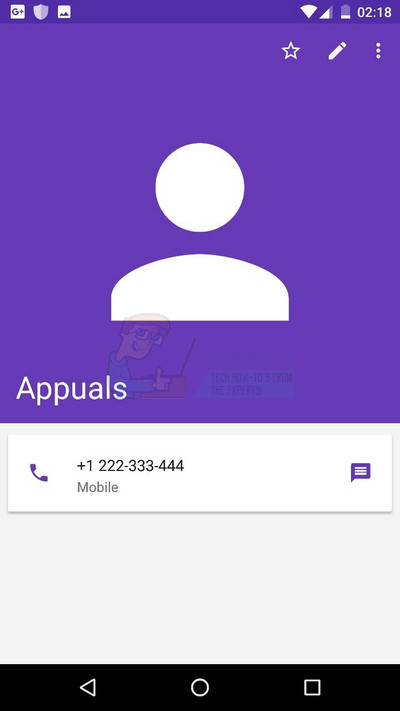
- ট্যাপ করুন বিকল্প > রিংটোন সেট করুন।
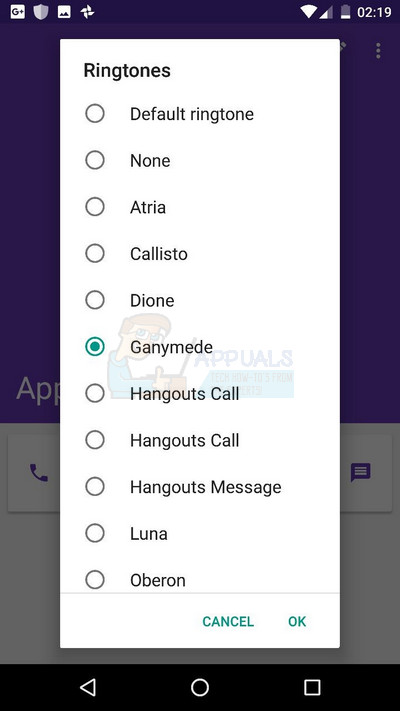
- প্রদত্ত রিংটোনগুলির তালিকা থেকে একটি স্বন চয়ন করুন এবং তারপরে আলতো চাপুন ঠিক আছে ।
একটিতে একটি কাস্টম রিংটোন বরাদ্দ করতে যোগাযোগ , মিউজিক ফাইলটি অনুলিপি করুন রিংটোন আপনার অভ্যন্তরীণ সঞ্চয়স্থানে ফোল্ডার।
পদ্ধতি 2: স্যামসাং টাচউইজ ব্যবহার করা
- হোম স্ক্রিনের গোড়ায় বা অ্যাপ্লিকেশন ড্রয়ারে আইকনটি আলতো চাপিয়ে যোগাযোগ অ্যাপ্লিকেশন চালু করুন
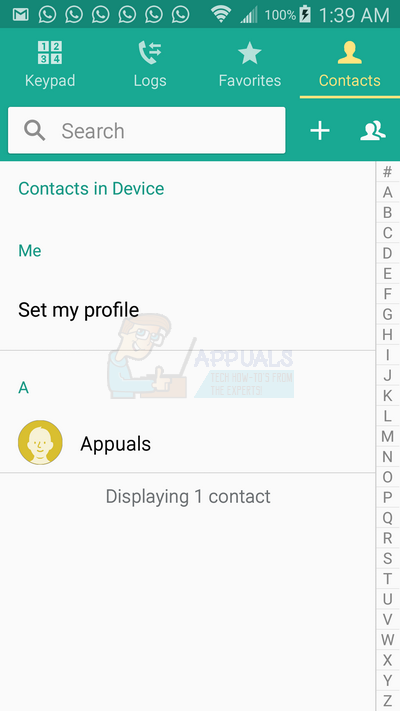
- আপনি যে পরিচিতিকে কাস্টম রিংটোন বরাদ্দ করতে চান তা নির্বাচন করুন।
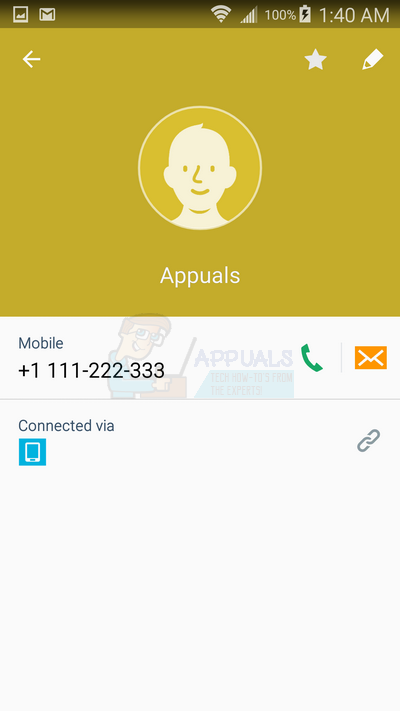
- যোগাযোগের তথ্য সম্পাদনা করতে 'কলম' আইকনটি স্পর্শ করুন।
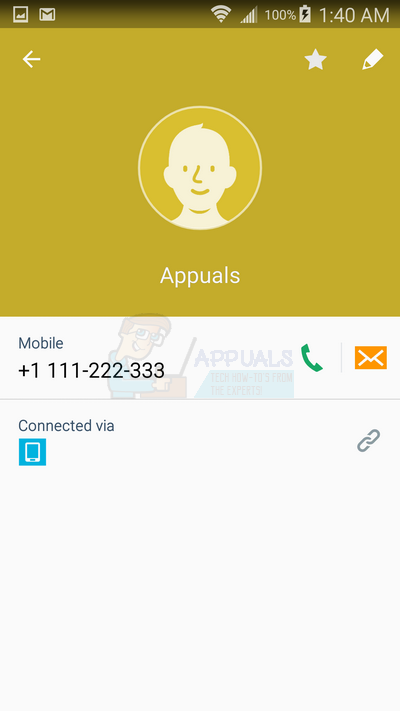
- নীচে স্ক্রোল করুন এবং আলতো চাপুন রিংটোন ।
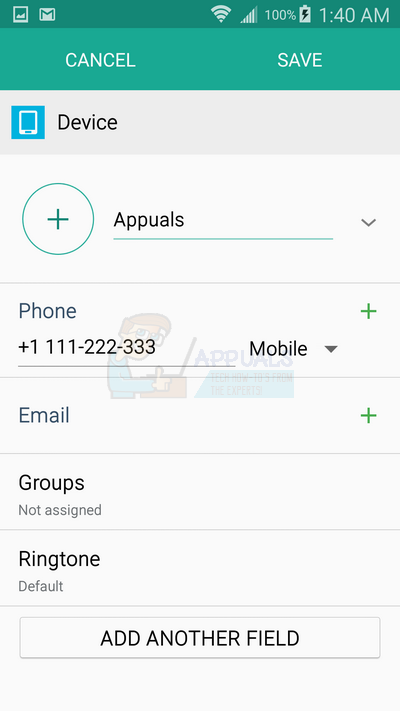
- প্রাক লোডের তালিকাটি ব্রাউজ করুন রিংটোন এবং পছন্দসই রিংটোন নির্বাচন করুন।
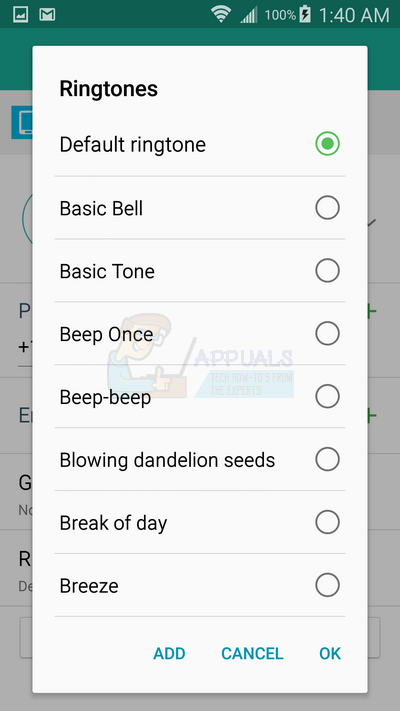
- ট্যাপ করুন সংরক্ষণ ।
Samsung এ কাস্টম রিংটোন যুক্ত করতে, এই পদক্ষেপগুলি ব্যবহার করুন:
- ট্যাপ করুন যোগ করুন শব্দ চয়নকারী সক্রিয় করতে।
- নির্বাচন করুন সংগীত আপনি আপনার রিংটোন হিসাবে ব্যবহার করতে চান সংগীত শোনার জন্য আপনি ফাইলের নামটি স্পর্শ করতে পারেন এবং বিরতি দিতে আবার স্পর্শ করতে পারেন।
- স্পর্শ সম্পন্ন সংগীত নির্বাচন করার পরে এবং এগিয়ে যান সংরক্ষণ আপনার পরিবর্তনগুলি

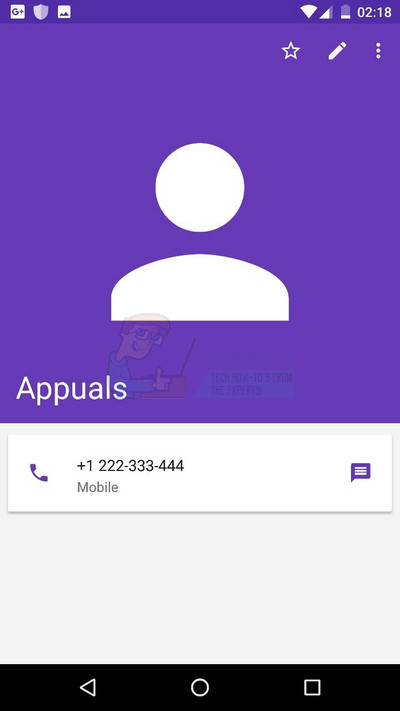
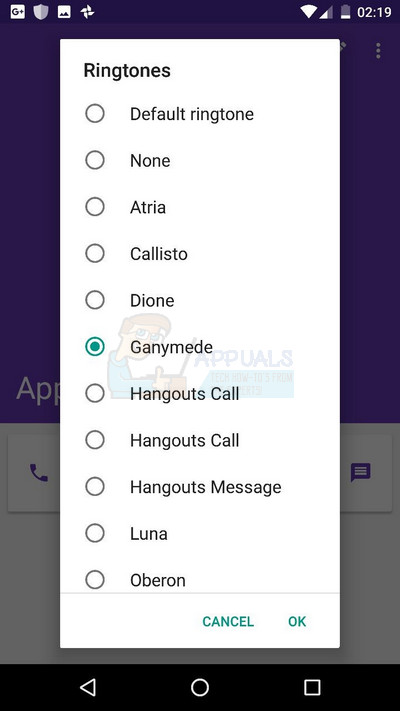
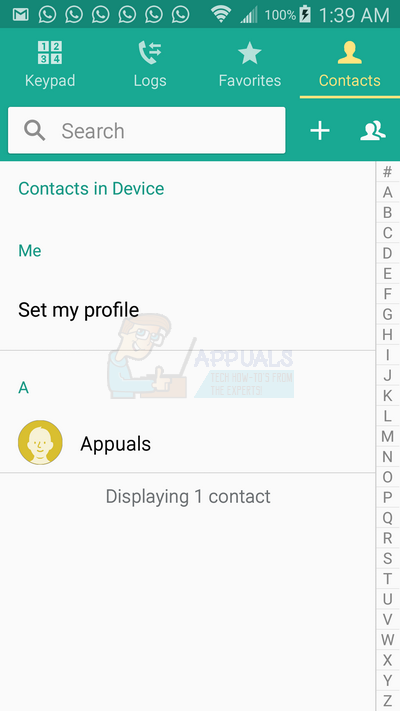
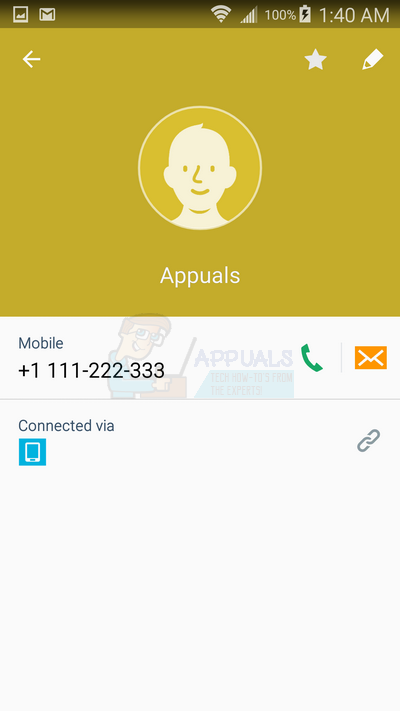
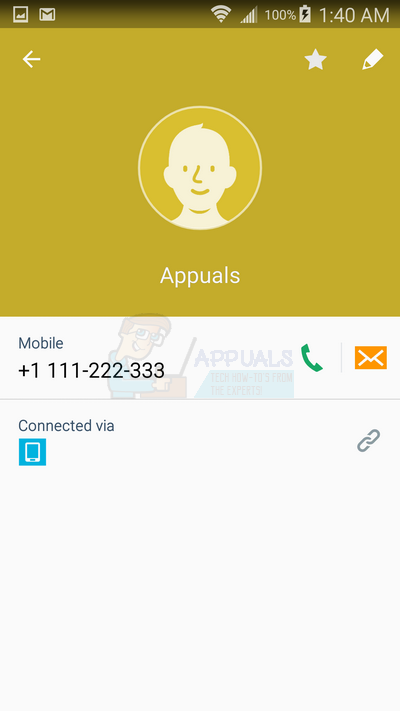
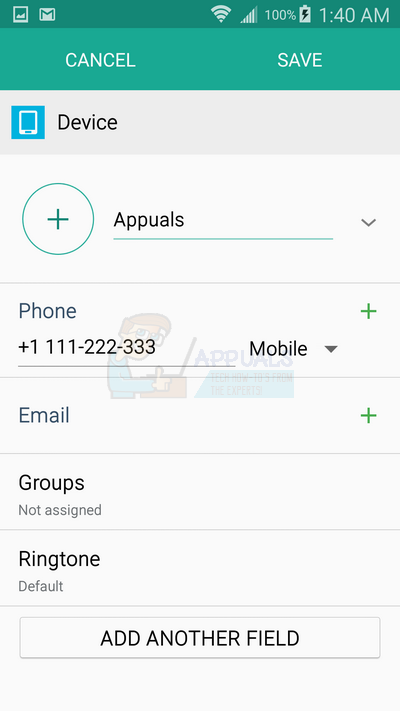
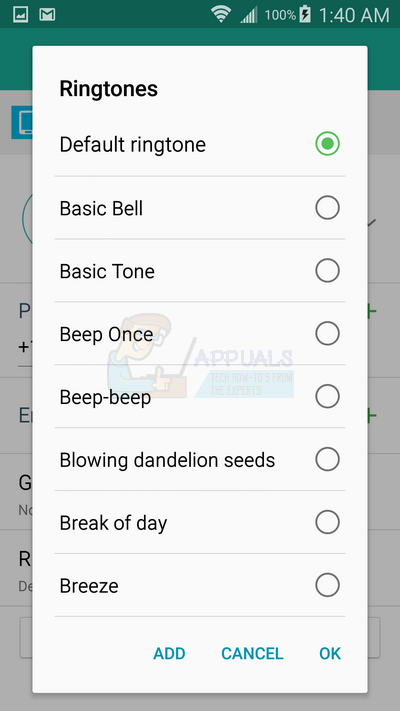






















![[ফিক্স] স্লিং টিভি কাজ করছে না](https://jf-balio.pt/img/how-tos/30/sling-tv-not-working.png)